移动硬盘如何创建文件夹
- 科技动态
- 2025-02-23 03:12:35
- 22
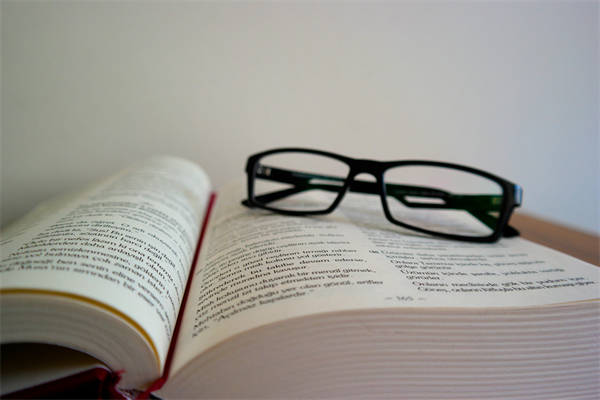
移动硬盘创建文件夹的方法如下:1. 使用Windows系统: 将移动硬盘连接到电脑。 在电脑桌面上,找到移动硬盘的图标。 右键点击该图标,选择“新建”。 在弹出的菜单中...
移动硬盘创建文件夹的方法如下:
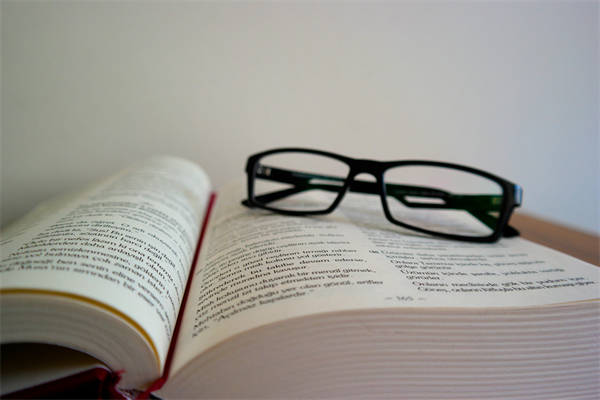
1. 使用Windows系统:
将移动硬盘连接到电脑。
在电脑桌面上,找到移动硬盘的图标。
右键点击该图标,选择“新建”。
在弹出的菜单中选择“文件夹”。
输入文件夹的名称,然后按回车键。
2. 使用Mac系统:
将移动硬盘连接到Mac电脑。
在Finder中,找到移动硬盘的图标。
右键点击该图标,选择“新建文件夹”。
输入文件夹的名称,然后按回车键。
3. 使用移动硬盘自带的软件:
如果移动硬盘附带了管理软件,打开该软件。
按照软件的提示进行操作,通常会有创建文件夹的选项。
4. 使用命令行(Windows系统):
打开命令提示符(可以通过搜索“cmd”打开)。
输入以下命令,并按回车键:
```
mkdir D:新文件夹名称
```
其中,`D:`是移动硬盘的盘符,`新文件夹名称`是你想要创建的文件夹名称。
以上就是在不同操作系统下创建移动硬盘文件夹的方法。希望对你有所帮助!
本文由admin于2025-02-23发表在迅影百科,所有权归作者所有。本站仅提供信息发布,作者发布内容不代表本站观点,/请大家谨慎/谨防被骗,如内容侵权,请联系本站删除或更正内容。
本文链接:http://www.hoaufx.com/ke/590606.html
本文链接:http://www.hoaufx.com/ke/590606.html